实测 7 款热门专案管理工具:Asana/Jira/ ... 详细比较一次看
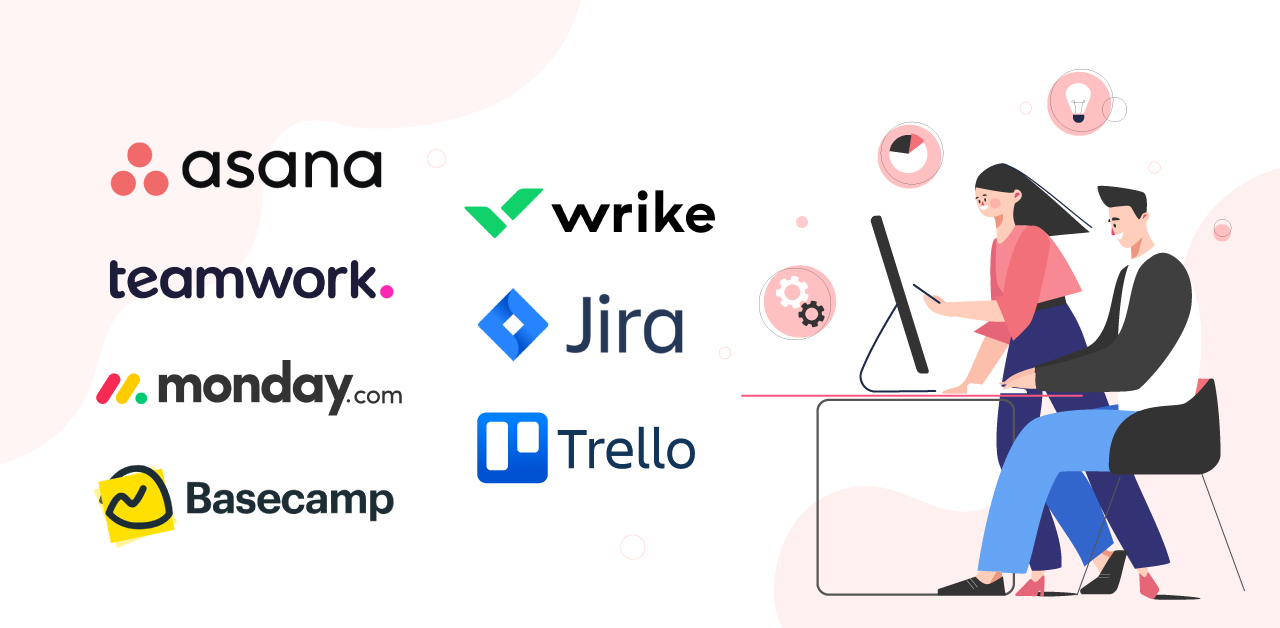
许多团队在进行需要多人协作的专案时,并没有采用专门的软件来管理进度,相关信息可能散落在个别的会议、通信软件讨论、打印件纪录等,或仅是以 Excel、Google Sheets 做成表格。然而这样的方法,经常有信息散落不完整、进度不透明、团队成员信息落差、缺乏指派提醒权责区分... 等问题。
此时,采用一个专门为“专案管理需求”设计的软件,可能对团队大有帮助:它可以有效将所有专案细项工作流程组织起来,让成员能掌握专案全貌、清楚进度与分工状况,进而提升整体的团队效率。
在上篇文章中,我们说明了使用专案软件的好处、专案软件的共通特性,以及在挑选专案管理软件时可以参阅的 6 大面向,帮助你找到适合的专案管理软件。在这篇文章中,我们将会介绍 Trello、Jira、Asana、monday.com、Wrike、Teamwork、Basecamp 等七款专案管理软件及它们的选定标准,并对它们的功能和特色进行细部分析和心得实测,让你更清楚了解不同软件间的差异。
软件选定的标准是什么?
这次挑选的这七款都是在专案管理工具领域知名且拥有大量用户的软件,而我们选定这些软件的标准如下:
1. 软件知名度及评价
我们主要参阅了企业软件评测站点 G2 和 Capterra,挑选了业界知名度高、拥有大量用户且评价高的软件。有软件评测站点进行第一轮的把关,我们希望文中介绍的软件不论功能差异,都是在专案管理软件领域已经颇为知名的软件。
扩展阅读:适合团队的 SaaS 工具哪里找?5 个评测站点介绍/心得
2. 都是 SaaS (在线软件服务)
专案推入进的过程需要多人协作,因此比起安装在计算机上的单机版软件来说,更适合使用SaaS。SaaS 的专案管理软件可以让团队成员同时透过网络联机,也就能够确保专案的信息能够同步。而且 SaaS 软件在推入出新功能时,用户不需要在计算机上安装更新檔,只要联机就是最新版本,不会造成有人因为没有更新软件而无法使用新功能的问题,这些都是 SaaS 软件的优势。
3. 轻量子化到中级的专案管理需求
就这次所介绍的软件来说,我们倾向介绍提供轻量子化到中级的专案管理需求的软件,因为中级以上也代表操作上会更加复杂,比较难让一般人快速上手。像是较为硬核、操作难度较高的 Redmine 和 Microsoft Project,就不在本文的范围内。
4. 和其他软件的集成性
一般来说,团队合作最常使用的软件莫过于通信和共用存储空间,方便成员沟通和调用访问数据。在不改变团队成员使用习惯的情况下,如果专案管理工具能和这些常用工具集成的话,在操作上会更直觉方便。这次挑选的专案管理工具中,都可以透过软件原生功能或者自动化工具(如 Zapier)来和其他软件达到集成的效果。
5. 提供免费版方案
要挑选适合自己和团队的专案管理软件,最重要的就是先和成员们一起试用软件,看看符不符合团队的工作流程。大部分的专案管理工具都提供免费试用方案,让你可以在 14 天或者 30 天之内试用软件的付费版本。但如果无法让团队在限定的时间内完整测试软件,或者测试过后觉得不需要完整功能时怎么办?
这次我们介绍的都是有提供免费版方案的专案管理软件。免费版方案虽然在功能和使用上会有些许的限制,但对于新手或者用量不大的用户来说,可以透过免费版方案来了解自己和团队在专案流程上的需求。当试用结束时,如果觉得测试时间不够,你可以先转换为免费版,让你更有弹性,能够继续使用软件基础的功能,不需要着急决定是否要采用付费版本,以及采用哪个付费版本。
6. 支持多种浏览模式
每个团队在专案软件的使用上,会有各自习惯的浏览模式,因此如果是进行跨部门专案,就比较适合使用提供多种浏览模式的专案管理软件,让各个团队选择不同的模式来推入进任务。本文所挑选的专案管理软件,至少都有提供两种以上的浏览模式,方便各种团队选择自己所习惯的模式来进行工作。
七款专案管理工具特色分析与实测
一、Trello:接口简单、容易上手
Trello 是澳洲软件公司 Atlassian 旗下的专案管理应用工具,特色在于它简洁的接口设计和基础的功能,在操作使用上相当直觉,让新手也可以轻易上手,深受许多用户喜爱。
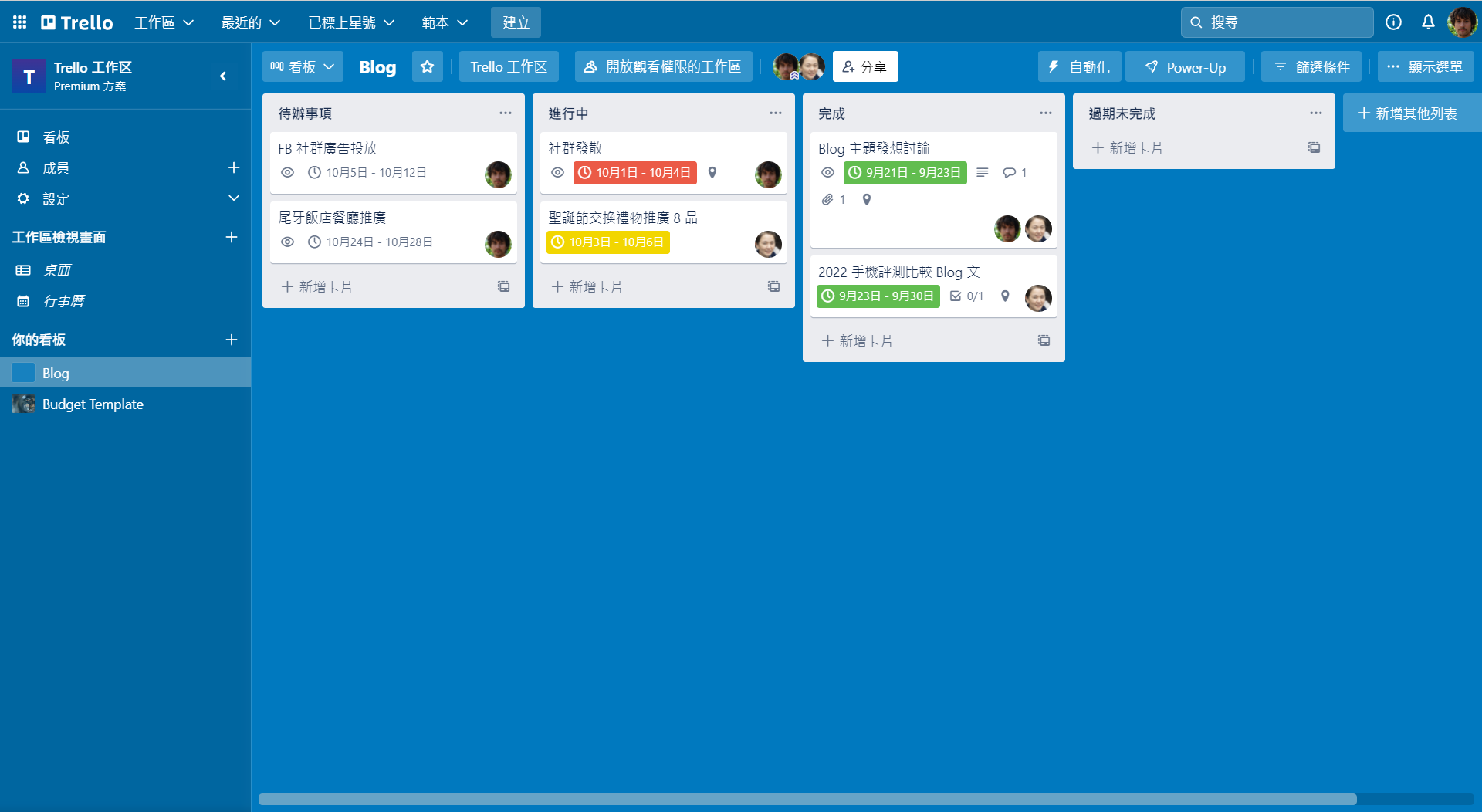
Trello 默认就是看板模式,这算是它最大的特色之一,可以透过拖曳卡片来变更任务所处的工作阶段,并能够自订工作流程,以可视化的方式管理和查看每个任务的进度。付费版则提供了行事历、时间表、仪表板、地图等多种浏览模式,能够符合各种团队的需求。
在看板模式下,看板代表专案,卡片则代表任务,变更列表则是改变工作阶段和流程。如果设置了任务的起始和截止时间,系统就会以不同颜色来标记任务是否即将到期。
你可以在卡片中指派成员来负责任务,在描述字段中输入任务的重要信息,在活动字段中和成员们进行沟通,并可使用 @ 来标注成员。如果任务需要细分为数个运行项目时,可以透过待办清单来创建待办事项。
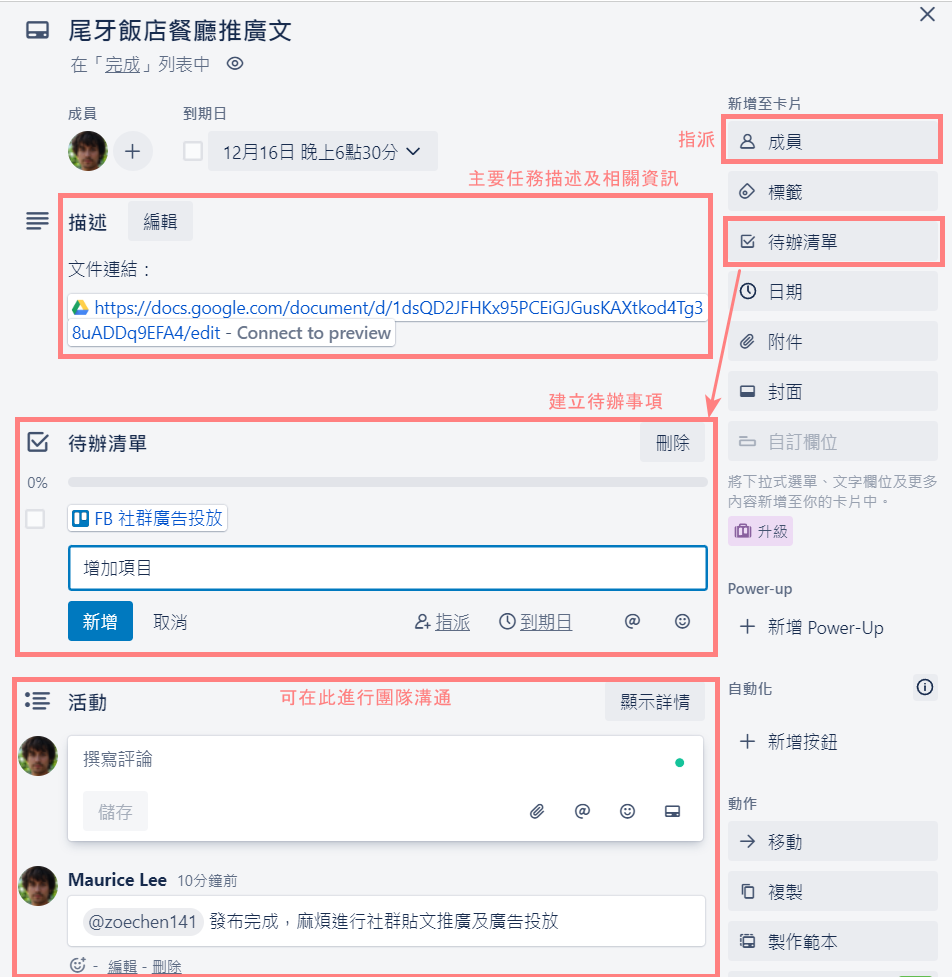
除此之外,Trello 还能透过 Power-up 来集成其他常用的软件和平台,比方 Google Drive、Gmail、Slack、Teams 等等,如果你已经习惯使用这些软件,会觉得非常方便。而且还能透过设置规则,将一连串的动作自动化,减少重复操作。
网编实测后发现,Trello 的接口非常直觉易懂。在团队小的情况下,Trello 的看板浏览模式已经很实用,能对工作任务作有效的管理。Trello 有个优点是一个工作任务可以指派多个成员,若工作任务是开会,或者需要多人合力完成的事项,这样的设置就非常方便。
而 Trello 使用上比较不便的地方在于:(1) 如果要删除卡片,要先封存再删除,操作不直觉,而且不支持多笔数据选取后进行删除。(2) 虽然待办任务可以将大任务切分为小任务,但如果想要设置任务间的相依性,Trello 是无法做到的。(3) 如果需要报表分析功能,Trello 只能在仪表板中生成基本的条状图、圆饼图和折线图,而且必须要是付费方案订户才能使用,对需要比较深入分析功能的订户来说,Trello 的报表功能就不是这么实用。
如果团队规模小,可以只用看板浏览模式来管理工作流程,工作项目不需要设置连动关系,也不需要报表分析功能的情况下,Trello 所提供的简洁接口和容易上手的特性,绝对是值得一试的专案管理软件入门首选;付费方案还能使用多种浏览模式和报表功能。
二、Jira:软件开发团队爱用
Jira 是澳洲软件公司 Atlassian 开发的错误跟踪系统,以软件团队常使用的 Scrum 敏捷开发专案为核心,后来慢慢演变为专案管理软件。因此,相对于其他专案管理工具来说,Jira 更加适合软件开发团队,但即使是非软件团队,Jira 也提供了多样化的专案范本可供套用。
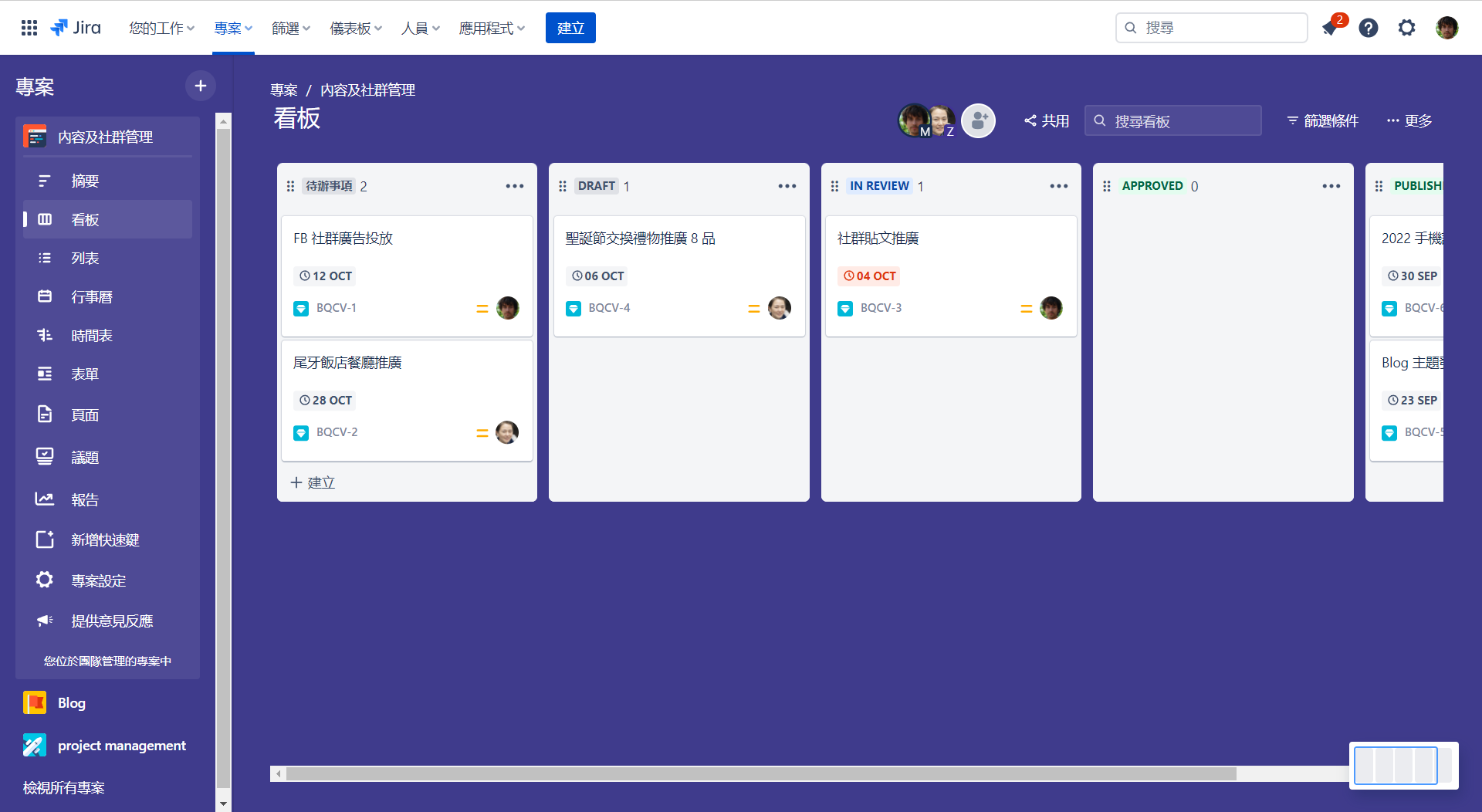
Jira 的工作流程范本主要分为软件专案及业务专案,差别在于软件专案着重于 Scrum 的开发流程,专案范本包含 Roadmap、待办事项、看板等浏览模式,以创建 Sprint (冲刺)来起始一个开发周期,并在开发完成后,经过测试、优化的流程,交付最终成果。业务范本的工作流程则比较接近 Trello,但 Jira 除了看板模式之外,还提供了列表、行事历、时间表等多种浏览方式可供跟踪专案进度。若是公司的各个部门需要依照各自的浏览模式和工作流程来管理专案,就很适合使用 Jira。
Jira 的工作指派和 Trello 比较不一样,Trello 可以指派多人共同完成一个任务,但 Jira 只能指派一个“受托人”。如果是多人一起合作的工作项目,则需要在描述或留言字段,以 @ 来通知成员参与讨论。
Jira 可以透过工作任务上方的“新增子议题”和“链接议题”单击钮,和其他的工作任务创建关联性和层次关系,这在管理多个有连动关系的工作项目时是非常实用的设置。
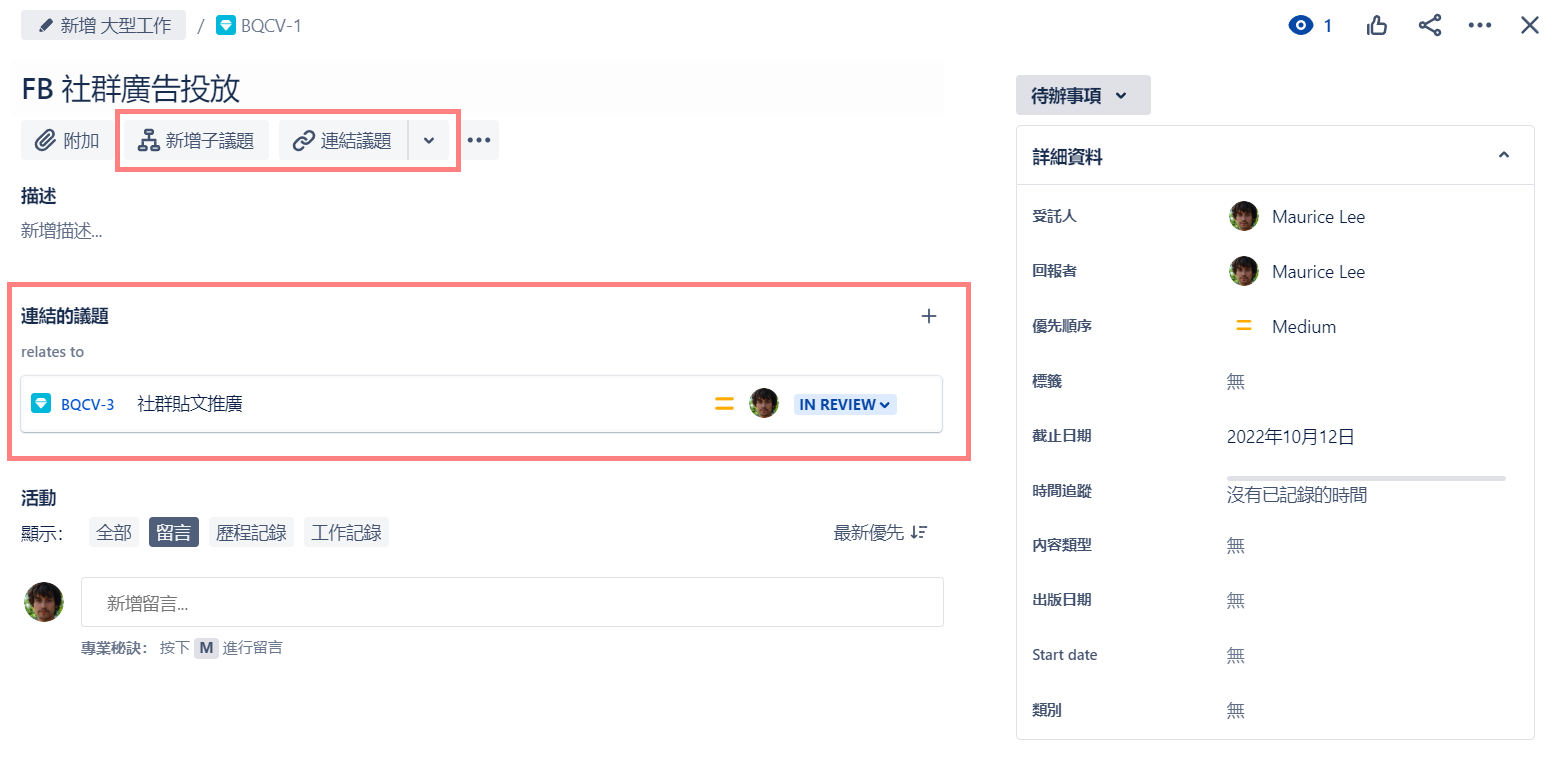
Jira 还有时间跟踪的字段可供团队成员纪录每次在各项工作上所耗费的时间,相关的数据可以在报告中使用“用户工作报告”等相关报表来分析,提供主管或专案管理员评估工作分配及时间管理上的依据。
Jira 也集成了许多常用通信和云保存的软件,比方 Google Drive、Google Sheets、Dropbox、Slack、Zoom 等,让软件间的串行更方便。而就自动化来说,Jira 自动化设置的菜单藏得很深,虽然能够设置的规则不少,但对于用户来说不够直觉,需要花时间习惯这样的设计。
网编实测后认为,Jira 的免费版就已经提供了相当完整的功能,不管是多种浏览方式、时间记录,或者是报告(报表)功能,都比 Trello 丰富许多。但缺点在于因为 Jira 刚开始是以错误跟踪系统为目的而开发的,在报告或是自动化方面的设置,相对会比较偏向软件开发团队,所以若是非软件开发团队的用户,在使用上就必须花时间学习跟习惯这样的设计。
如果你是软件开发团队,以敏捷开发思维所研发出来的 Jira 绝对是专案管理的首选。如果像 Trello 这样相对入门的专案管理软件已经不能满足你的使用需求,在团队使用上会需要用到时间轴这样的浏览模式跟踪工作项目,以及需要报表来分析专案数据的话,也会很适合用 Jira 来管理你的专案。付费方案除了能将订户限制提高至 35000 人之外,还能使用更进阶的任务相依性以及跨专案的自动化功能,适合组织庞大的企业使用。
三、Asana:接口舒适、更适合跨专案、跨团队协作
如果 Jira 的接口对于软件开发团队来说更友善,Asana 则更常被认为适合非技术团队。Asana 的操作接口简洁,舒适的配色会让人忘记正在使用专业的专案管理工具。Basic 版提供了三种基本的专案浏览模式:列表、看板、行事历。若是希望能够用时间轴来检视工作项目,则需要订阅 Premium 以上的方案。
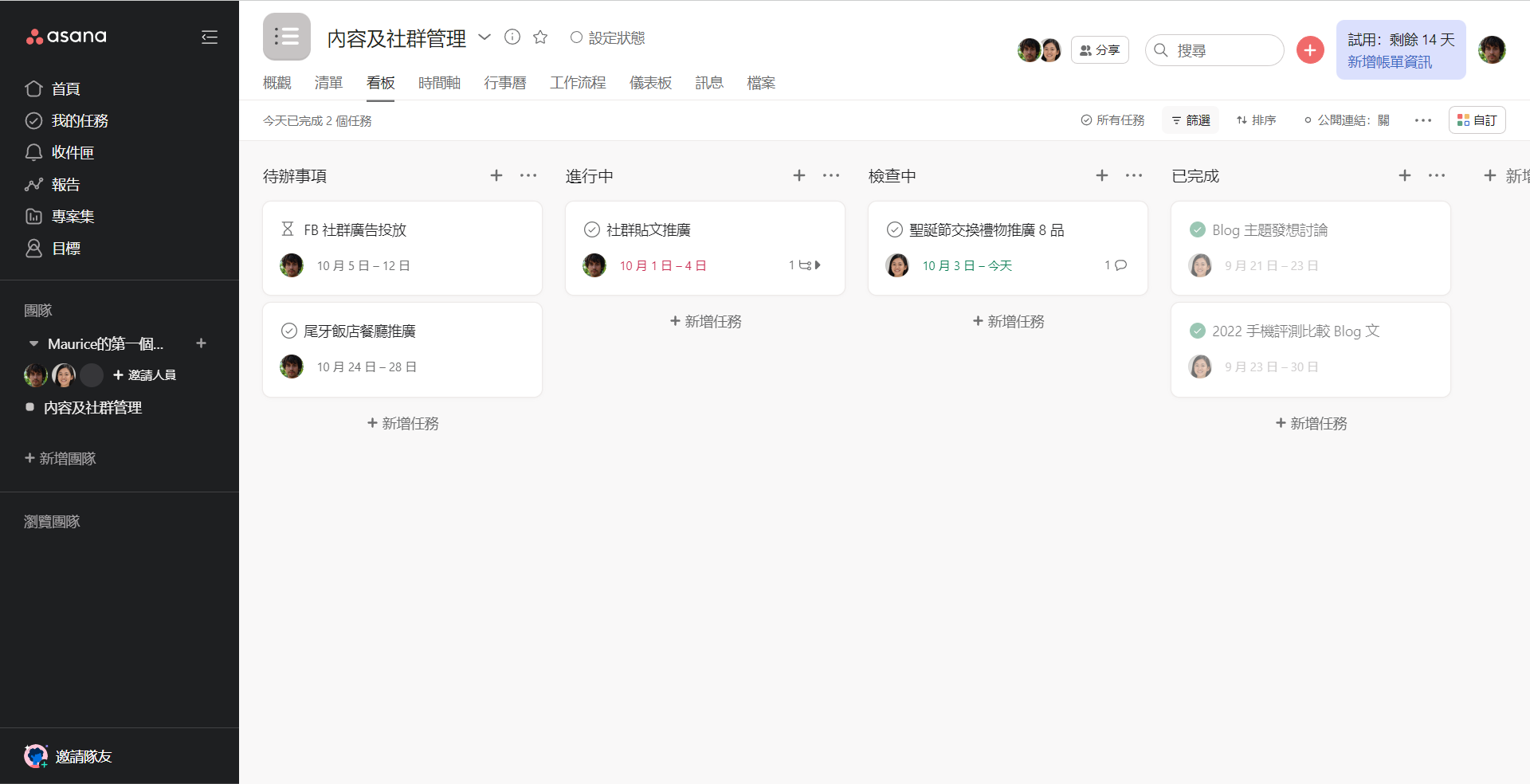
Asana 和 Trello 及 Jira 最大的不同是导入了“我的任务”的模式,如果一个用户被加入了多个专案中,被指派了多种任务,用户要在每个专案查询自己的工作项目相对起来比较困难,在“我的任务”中就可以把不同专案中的个人工作项目都汇总起来呈现。若专案参与人数多,工作项目复杂时,这个设计能方便区分自己和团队所需要处理的工作项目,因此 Asana 比起 Trello 和 Jira 适合跨专案或跨团队的合作。
另外,Asana 相较于 Trello 和 Jira 更容易设置任务间的相依性。如果专案中的多个工作项目间有连动关系,就可以在任务卡片中设置依存项(阻塞别的任务或者被别的任务阻塞),透过这个方式来创建工作项目的先后顺序,然而依存项的设置必须要订阅 Premium 以上的方案才可使用。
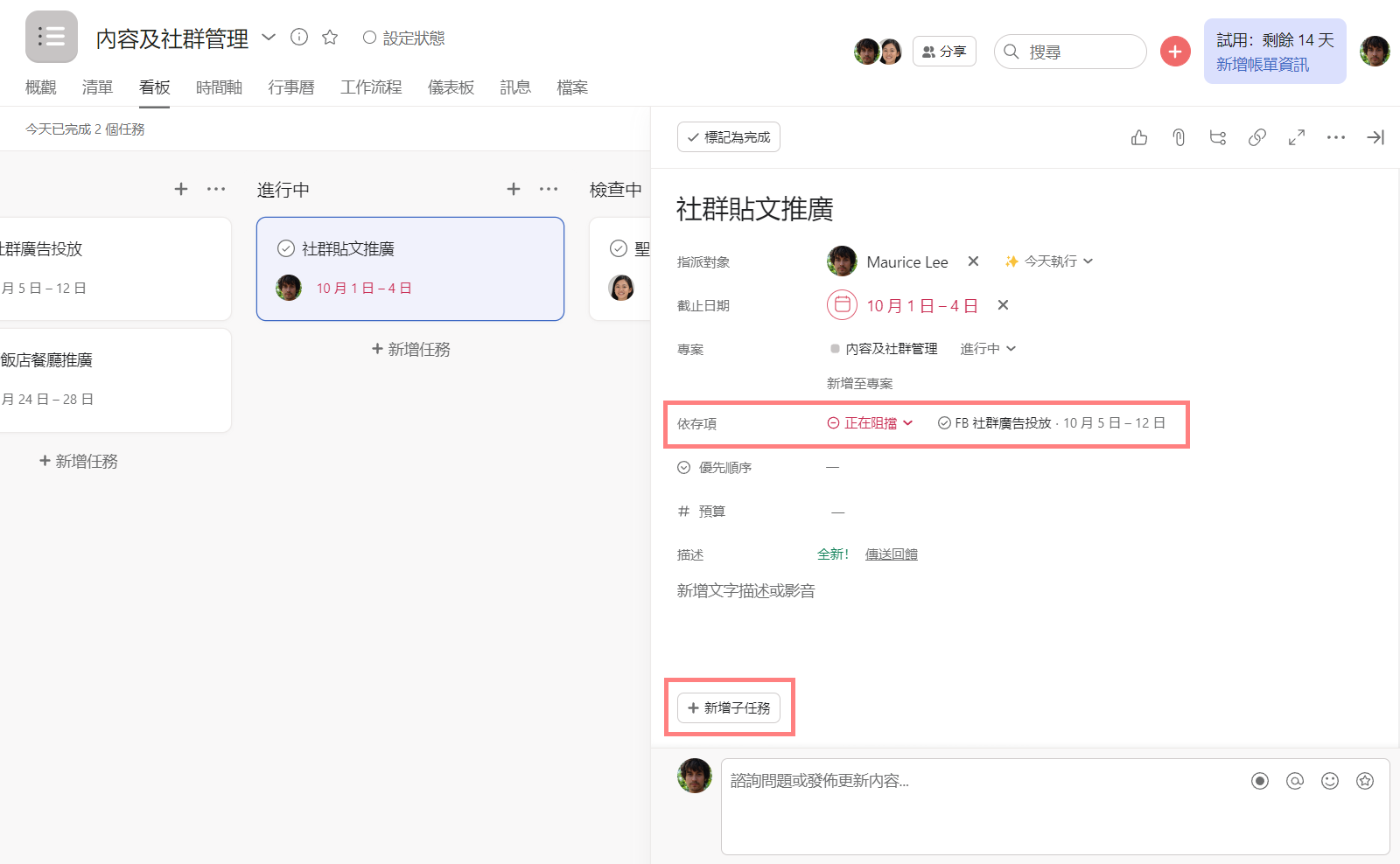
如果公司里的工程团队比较习惯使用 Jira 来修复问题,而业务或设计团队比较习惯使用 Asana,Asana 的集成功能还能和 Jira 同步,让各个团队能够运用各自熟悉的软件管理工作流程,同时掌握彼此的进度。
Asana 的报表功能可以分析资源分配、工作健康状况,以及工作进度,是以仪表板上的圆饼图、长条图、折线图等各种图表来呈现,但 Basic 版本只提供任务状态更新的报表,若要使用比较完整的报表功能来分析专案,并能够在报表中自订字段,则需要订阅 Premium 以上的方案。
Asana 的任务卡片中虽然有预算字段,但通常需要和 Everhour 等第三方软件集成,或者需要创建预算表单并引出 csv 之后才能计算,因此对于需要直接用专案软件规划预算的用户来说,Asana 并非一个非常好的选择。
网编实测后发现,若是已经习惯 Jira 和 Trello 的任务浏览模式,再切换到 Asana 有区分专案和我的任务的浏览模式时,会需要一段时间习惯。再加上免费版的功能比较有限,不管是自动化、集成功能,或是任务卡片中的依存性字段或想对字段进行新增或变动,都需要付费版才能使用。若是使用 Asana 的免费版,功能上会相对受限许多。
如果你所接触的专案有跨团队、跨专案的协作,而且体系结构复杂,需要一个适合所有团队、提供多种浏览模式、能够轻松查看个人和团队工作项目的专案管理软件,那么你可以考虑看看 Asana;付费使用还有不错的相依性设置和进阶报表功能可用。
四、monday.com:客制化空间大但需花时间上手
monday.com 是以表格和看板为主接口的应用开发工具及工作流程软件,主打为高弹性,用户可以依需求自行修改字段。
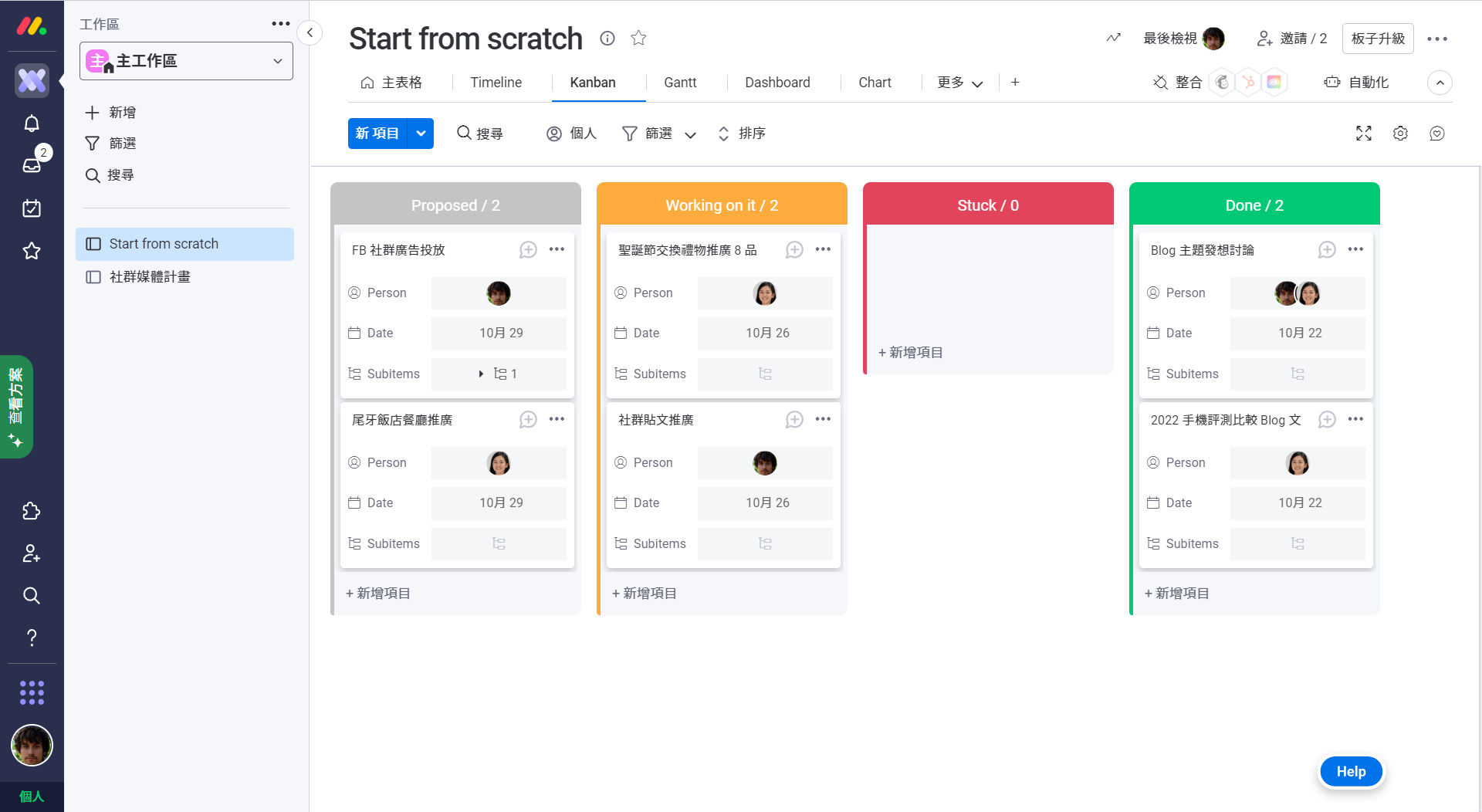
若你喜欢明亮且有设计感的接口,monday.com 的鲜明配色会让人耳目一新。monday.com 个人版提供了主表格、看板、卡片等浏览模式,也能直接将表格中的字段制作成在线调查问卷,让其他用户填写。若是想用时间轴和行事历等跟踪时间的浏览模式,以及较多的仪表板小图表,则需要使用标准以上的付费方案。若是需要使用统计图表等报表功能来区分团队成员的工作量,则需要订阅专业版以上的方案。
除了接口充满美感之外,monday.com 最大的优势在于字段客制化弹性很大。monday.com 提供了各种产业的模板及客制化的字段,用户可依需求自行设置卡片版面。然而如果你习惯了用 Trello、Jira、Asana 等软件的看板模式来管理你的工作流程,你可能会发现 monday.com 的模板中并没有内置的某些字段,比方工作项目的描述字段,就需要自行添加。若想要和团队成员讨论工作项目,讨论(留言)是在右侧弹出的窗口中,不像一般的专案管理软件是工作项目的描述和讨论字段在同一个区块中,如果熟悉其他专案管理软件的用户会觉得不够直觉,需要重新习惯。
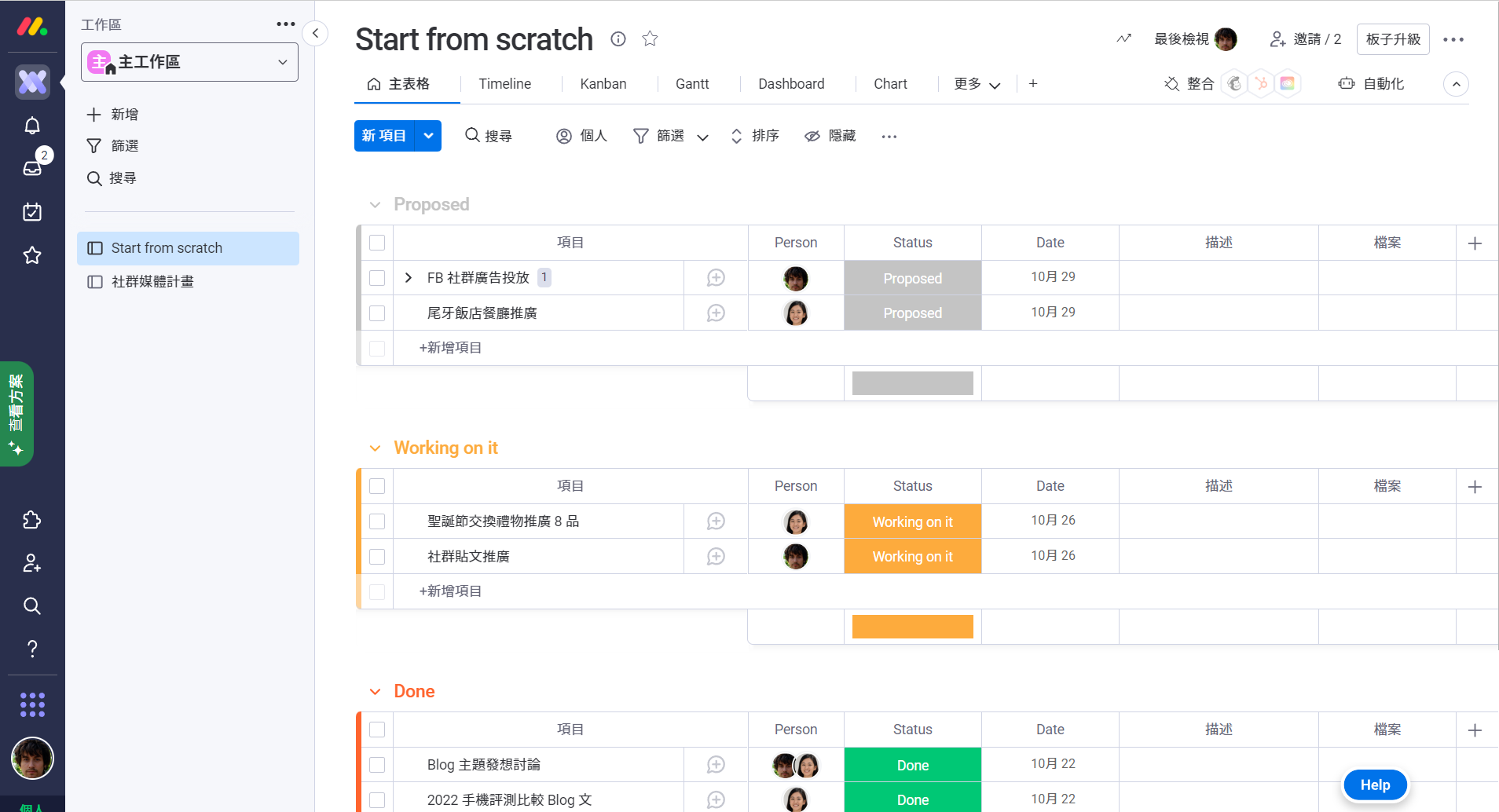
若需要创建任务的连动关系的话,相依性在 monday.com 里也是一个需要自行新增的字段,而且需要升级到专业版后才能使用。
monday.com 和 Asana 一样可以切换我的工作和专案,系统能将工作项目的截止时间归类为逾期、今天、本周、下周,让用户能够迅速掌握近期工作的时程。工作项目指派的部分则是和 Trello 相似,同一个工作项目可以同时指派两个人,若是有需要合作完成的项目的话,这个功能很方便。
另外,monday.com 的自动化设置非常直觉,能将重复的动作简化成一个句子,像是“当状态变为____时,通知____”,这样的设置大幅减轻了用户在设置自动化时的心理障碍。如果你的工作项目状态为完成时,你希望系统将已完成的项目自动移动到“完成”的分群中,就可以依此设置自动化规则,但自动化需要订阅标准以上的付费方案才能使用。
在实际使用后发现,monday.com 的字段虽然客制化方便,但因为字段和功能太多,实际上手仍需要时间。若是中大规模组织,要让团队每一位成员都能够得心应手运用,势必得花上不少时间。
如果你需要高度弹性的专案管理软件,并对于 Excel 和 Google Sheets 蛮熟悉,那么使用 monday.com 会觉得自由度高且功能非常方便;但如果你习惯以可视化的方式(如看板模式)来管理你的专案流程,且已经习惯一般专案管理内置的的字段,就会需要先花点时间建置需要的字段,并熟悉一下 monday.com 的操作。若是使用 monday.com 的付费方案,则可以使用多种浏览模式、相依性、图表分析以及自动化功能,而且用户人数和项目数目无上限。
五、Wrike:具备计时和财务功能但接口较复杂
Wrike 的特色调较于前几个介绍的软件非常明显,它多了时间跟踪和财务功能,但因为功能更加丰富,接口和操作也是最复杂的,需要更长的学习曲线。
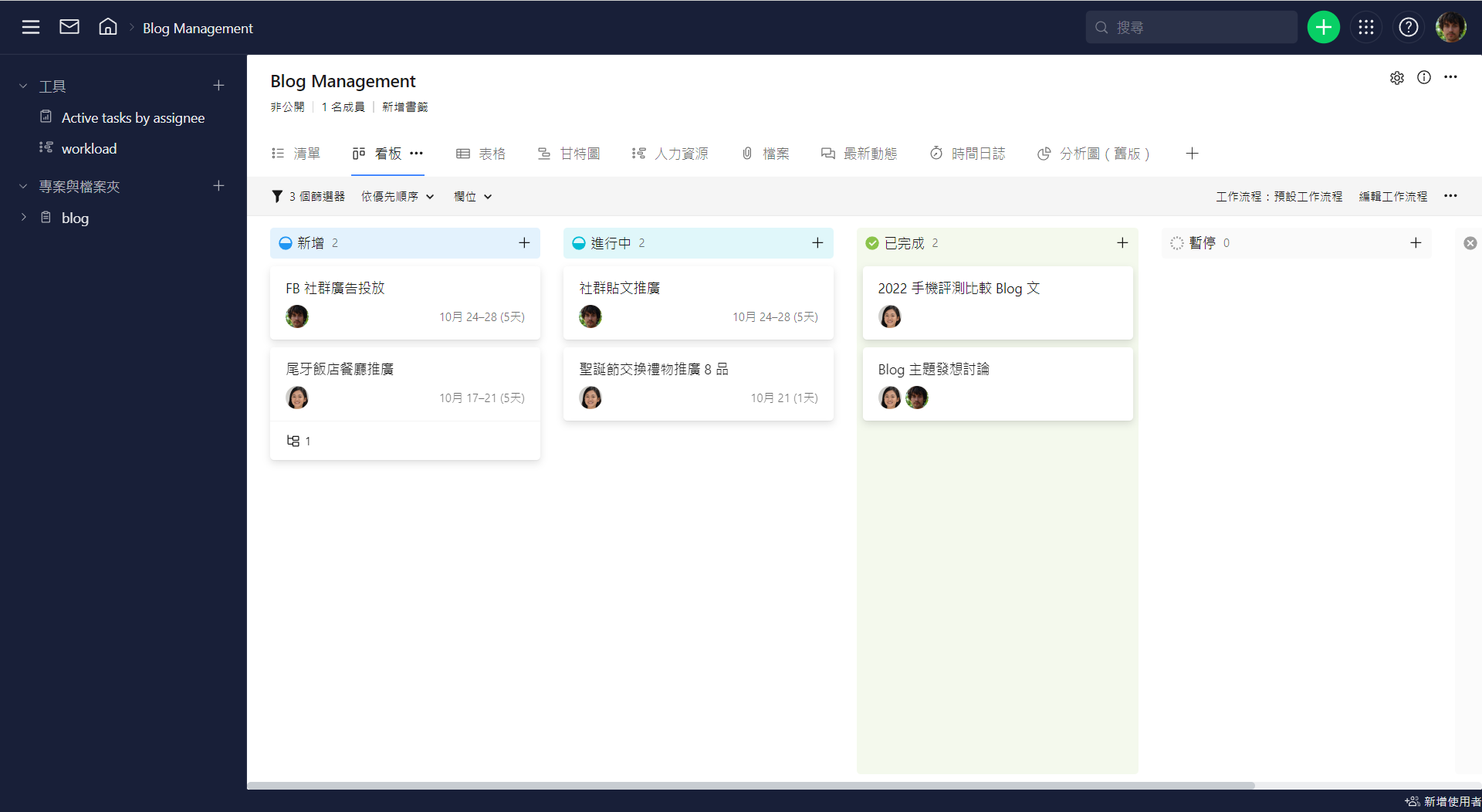
Wrike 的免费版只有看板、清单、表格等三种最基本的浏览模式,付费方案则拥有相当强大的功能,不仅多了甘特图、分析图等方便检视专案起讫时间的浏览模式,还提供了人力资源、时间日志等功能,可以在纪录团队成员在每项工作的工时后,帮助你评估团队绩效,创建工资表、向客户收费以及向厂商付款。
Wrike 最为强大的特色之一是可以跟踪各项工作处理的时间。在 Business 方案中,Wrike 可以在各个工作项目中启动定时器,让系统自动记录你在工作项目上面所耗费的时间,并且时间日志中还能用“启用时间记录类别”来预先将工作项目归类为各种工作类型(差旅、参加会议、完成工作等),相关数据不只可以用在后续报表的分析,帮助你了解各个专案的进度、团队的工作负荷、工作分配是否得宜等,并可以让你估算专案预算,提早在规划阶段就能预估专案收益。
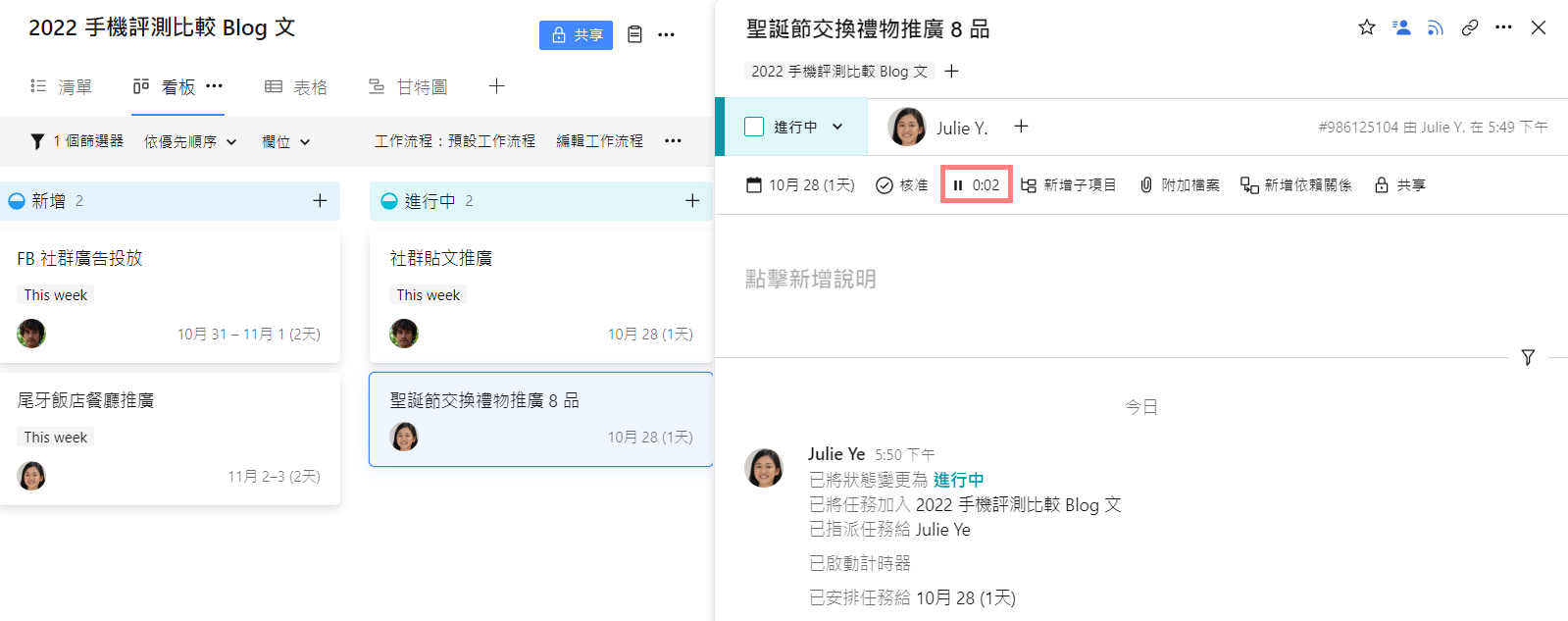
Wrike 跟 Asana 相似,可以切换个人空间和专案的画面,方便跟踪自己和团队所需要完成的工作项目。Wrike 的付费版可集成信件、通信软件、云保存空间等软件,但免费版则只能集成最基本的信件和文档如 Gmail 或 Google Docs 等软件。若是就自动化的部分,Wrike 和 Jira 一样藏得很深,相对操作上比较不方便。
对比前几个专案管理,Wrike 的功能更加丰富,但也因为功能丰富的关系,接口更加复杂,需要花更多时间才能够上手,而且大部分的功能都在付费版当中。如果你在专案管理流程中,必须要精确纪录每位成员的工时,并有财务需求,需要计算薪资、估算专案预算并跟踪是否支出超越预算,就会非常适合使用付费版的 Wrike。
六、Teamwork:内置的集成财务功能
Teamwork 色彩纷呈的接口会让人想到 monday.com,在使用上则会比较接近传统的专案管理工具如 Trello、Jira、Asana,默认的字段会给用户一定的安心感。
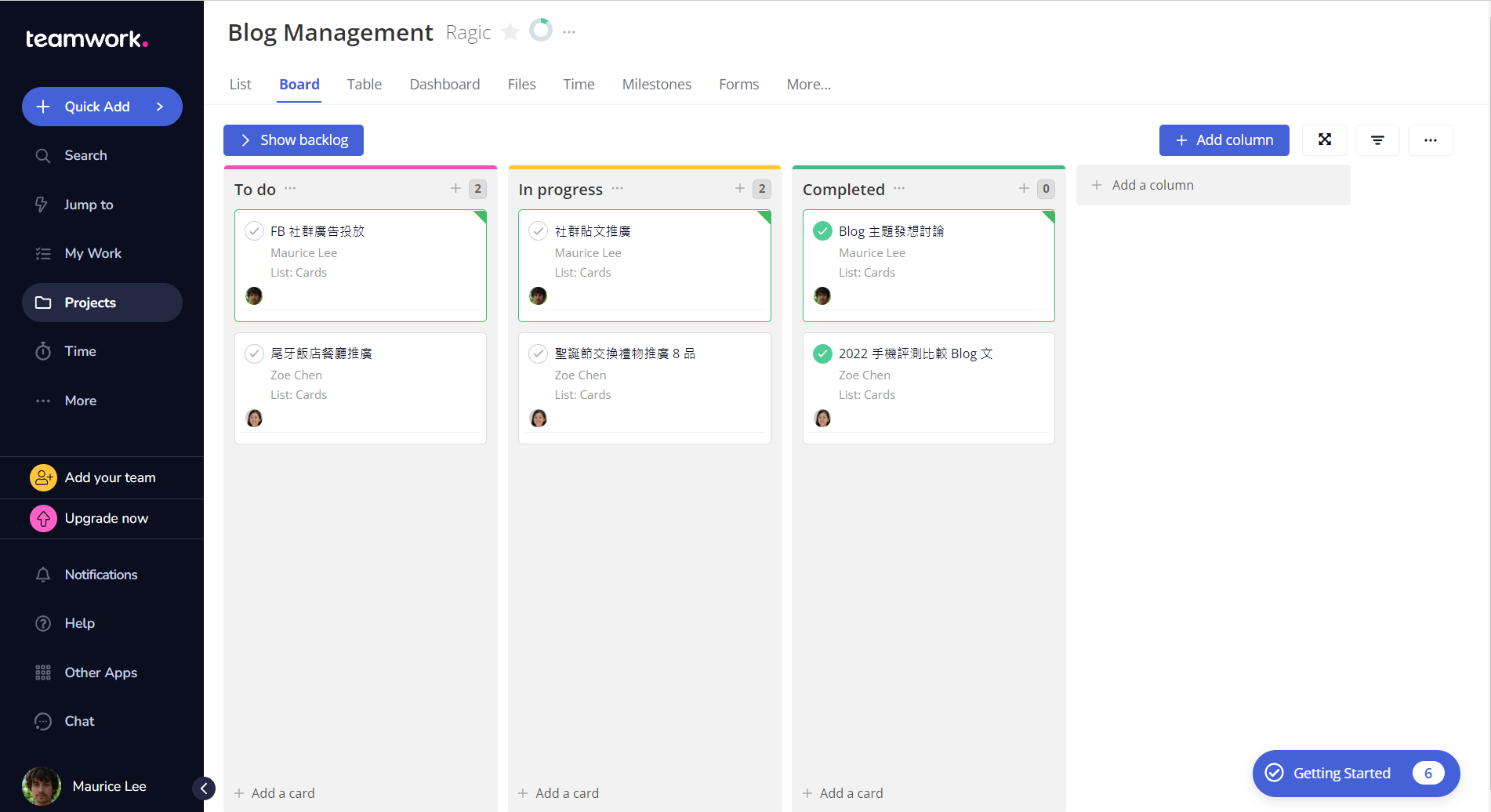
Teamwork 的免费版就提供了大部分专案管理需要的功能,不管是最基本的看板、清单和表格浏览模式,就连很多专案管理工具都列为付费才可使用的甘特图以及仪表板,免费版都可以使用,并且可以创建专案间的相依性,还支持了工作时间跟踪的功能,让你能点选定时器,让系统自动帮你纪录单项工作的完成时间。
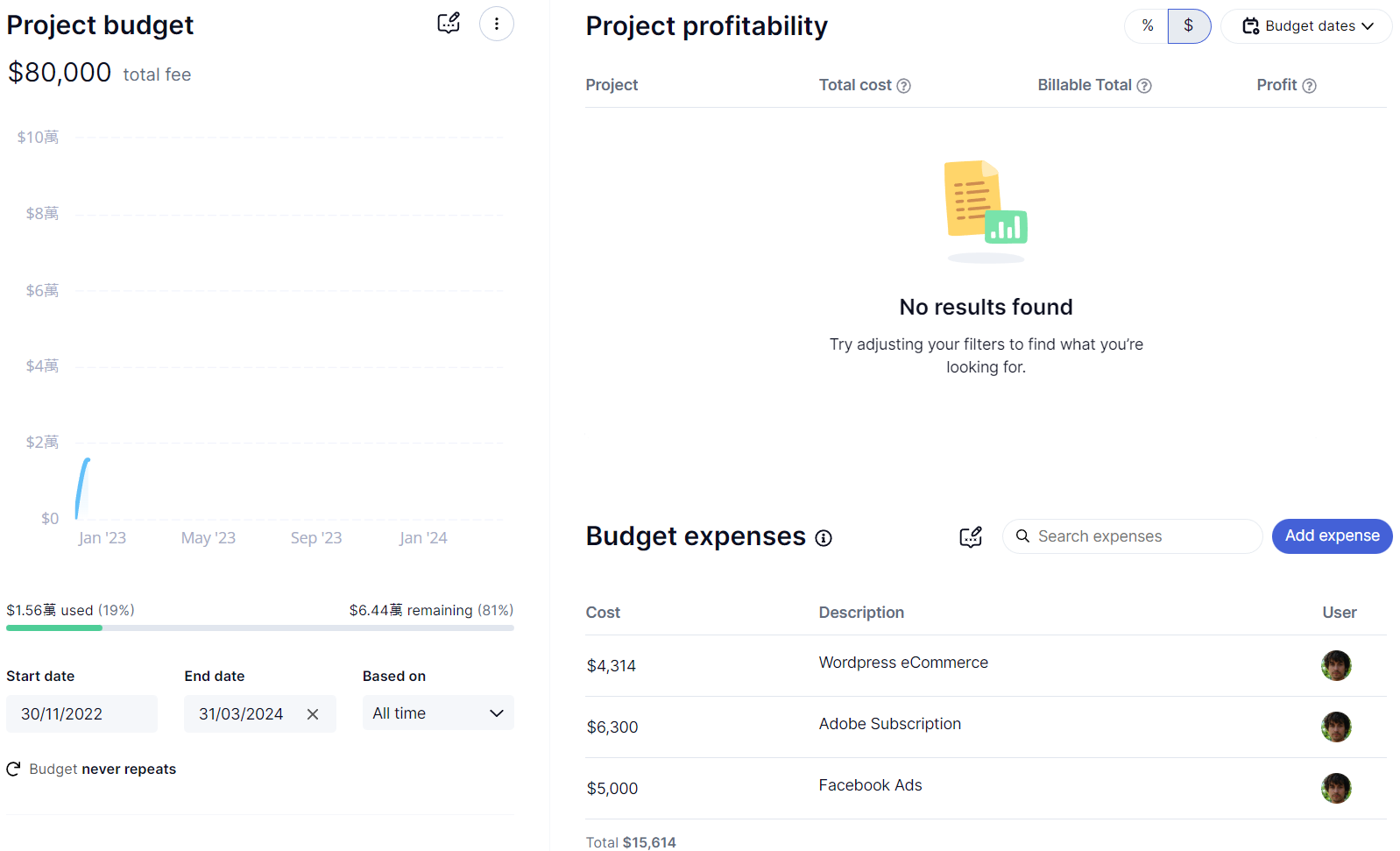
Teamwork 的特出之处在于它集成了专案中的财务需求。你可以在 Teamwork 中估算工作项目预算,并记录专案中的各项花费,设置用户时薪,以实际耗费工时来计算薪资成本,开立请款单等等。相较于也提供财务功能的 Wrike 来说,Teamwork 不需要再与第三方软件集成,就能直接实现开立请款单的功能,比 Wrike 的财务功能又更上了一层。
如果你需要专案管理软件除了创建预算之外,还能开立请款单,并兼具接口美观、操作直觉的特点,便可以考虑使用 Teamwork 的付费版。如果你不需要财务和报表功能,但希望有各种浏览模式及定时器,Teamwork 的免费版就能够满足你的需求。
七、Basecamp:待办清单接口、适合处理小团队的短期专案
Basecamp 可以说是专案管理软件中的异类。它没有一般专案软件常用的看板模式,取而代之的是像是贴在白板上的便利贴一样的待办事项清单,看起来有点混乱、似乎不是很容易整理,但它非常适合充满热度的小规模团队使用。
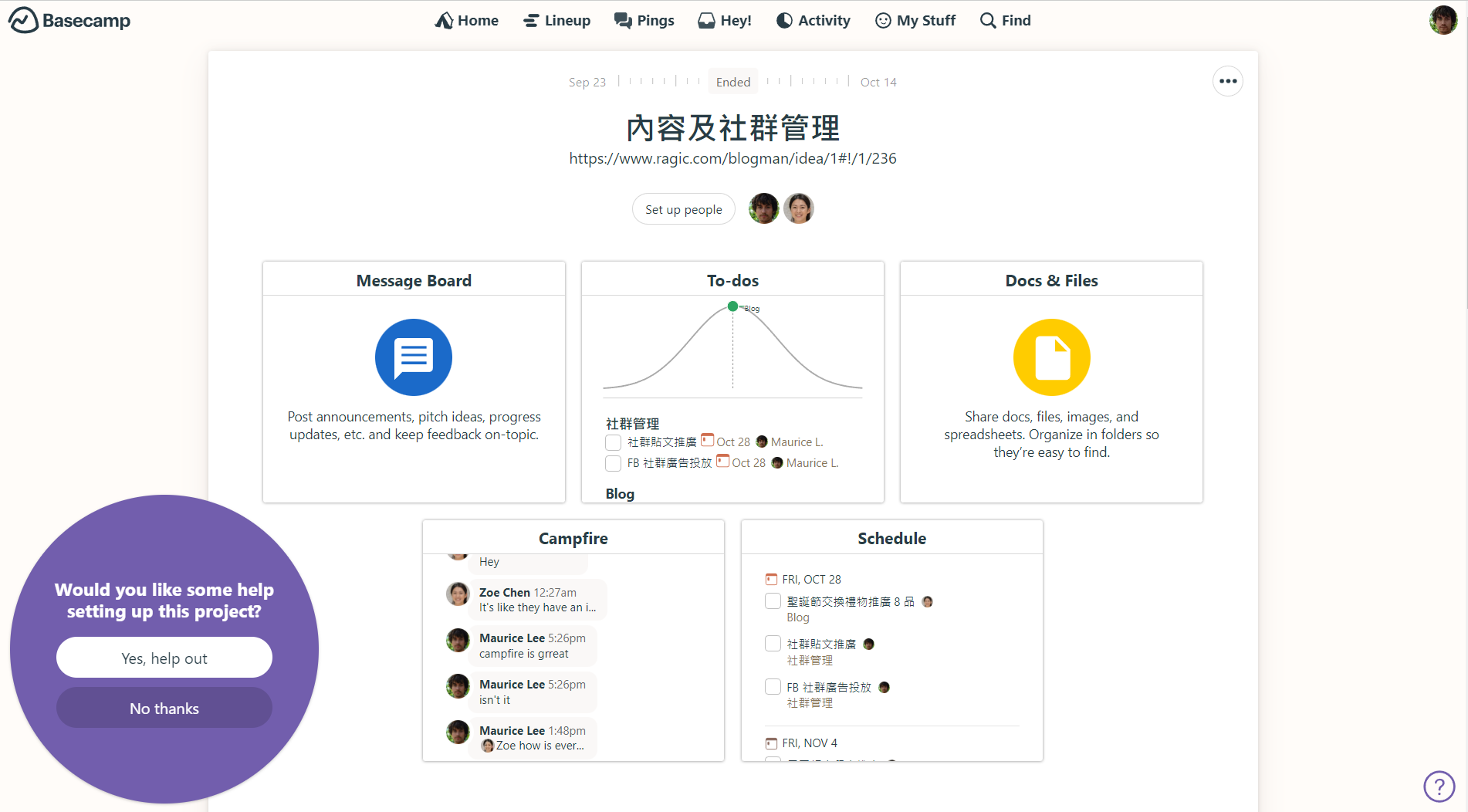
Basecamp 的产品名称很直觉,就像是一群朋友一起去露营,而它的群聊功能 Campfire,顾名思义就像是大家围着营火热烈讨论。Campfire 提供了一个单独的页面让团队成员可以快速在里面交换意见,不需要另外再使用通信软件,也更容易将团队讨论的内容保存下来,类似其他专案软件中专案的“留言”模式,但不针对特定的工作项目。
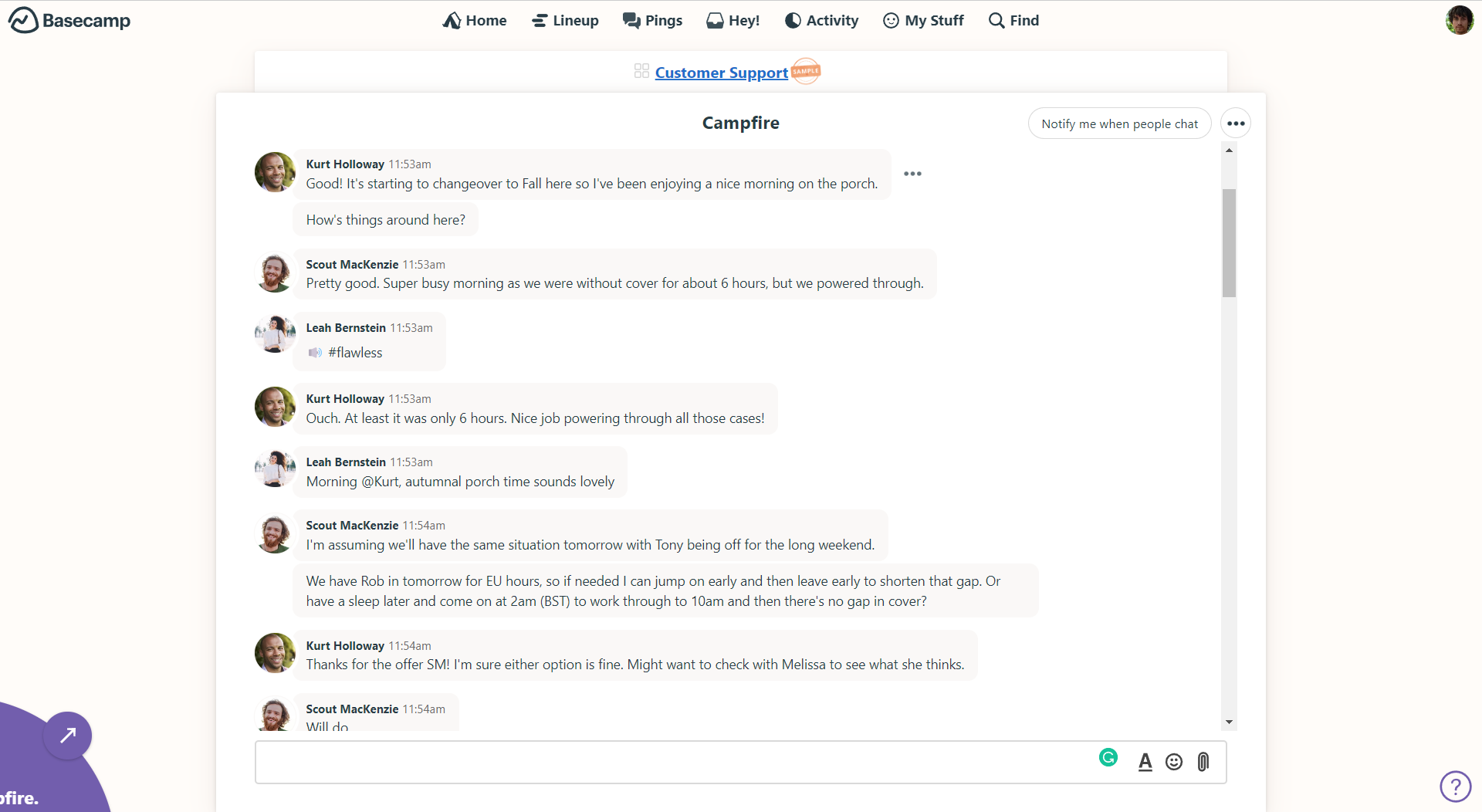
Lineup 就像是其他专案软件中的时间表或甘特图,可以显示各个专案的运行时间程。而 Activity 则是报表 ,能够以列表方式查看逾期的工作事项、查看团队成员各自的任务等等。但这个报表功能和一般定义下的报表或图表形式大相径庭。如果需要生成图表的话,需要集成其他的报表软件才能做到。
Basecamp 能在主页检视个人的工作项目,团队中有多名成员时,会比较容易区分彼此的工作。然而 Basecamp 没有办法设置任务间的相依性,所以没有办法处理较为大规模、复杂、需要多团队参与的专案。
Basecamp 目前已经停止提供个人版免费方案,但取而代之的是若登记即可使用试用版一年,结束后则会开始每位用户每月 11 美金的收费方案。如果是新创团队想要做一个短期程的专案管理,并且喜欢活泼的气氛,想要体验众声喧哗,希望团队成员能随时参与话题的讨论,加上不太需要报表分析功能的话,就可以考虑现在登记使用 Basecamp,或许完全不用使用付费版就能完成你的专案。
用 Ragic 管理专案进度和预算
以上介绍了 7 款知名的专案管理软件,不过其实我们自家的 Ragic 企业云数据库Ragic 是一个让不会写程序的企业用户也能够做出符合公司需求的 No Code 云数据库开发工具,你可以根据你的工作流程及需求打造属于自己的数据库,不管是牵涉到“数据管理”或是“流程管理”的事情,都有机会用 Ragic 来做。Ragic 的接口类似 Excel,让人不用写程序,就可以透过表格来创建自己所需的数据库。如果对于数据库设计没有头绪的话,也可以先参阅 Ragic 所提供的范本和模块,再修改为符合自己需求的资烙库。如果想更深入了解 Ragic,欢迎来看更详细的自我介绍。虽然不是“专案管理专用的软件”,但也常有人拿来管理专案,以我们实际经验来说它确实也有一些优点,提供你参阅。
Ragic 充满自由度、可以根据自己需求设计贴身流程、弹性高等特点,可以让你自行打造专案管理系统,并创建适合自己团队的专案管理流程。Ragic 能在表单之间创建数据关联性,可以跟其他自行设计的企业内部应用无缝集成,例如参与专案的成员数据可调用公司人事数据表、专案产出可能可以集成在自己设计的薪资表单中、专案利润可以归并公司其他业务的利润做整体获利的计算、专案信息可以列于公司公告栏等。
相较这次评比的软件,Ragic 的特色和 monday.com 最为相似,都是自由度高,但需要花时间自行设计表单的软件。两者比较之下(请参阅我们的比较表格),Ragic 的客制化程度更高,从版面、字段到工作流程都可以弹性调整,而且需要自己设计流程时,你还可以套用 Ragic 的“快速范本”的专案管理范本、应用商店里的“专案预算管理”和“工作进度报告”模块,参阅已有的范本来进行调整,创建团队所需的流程。
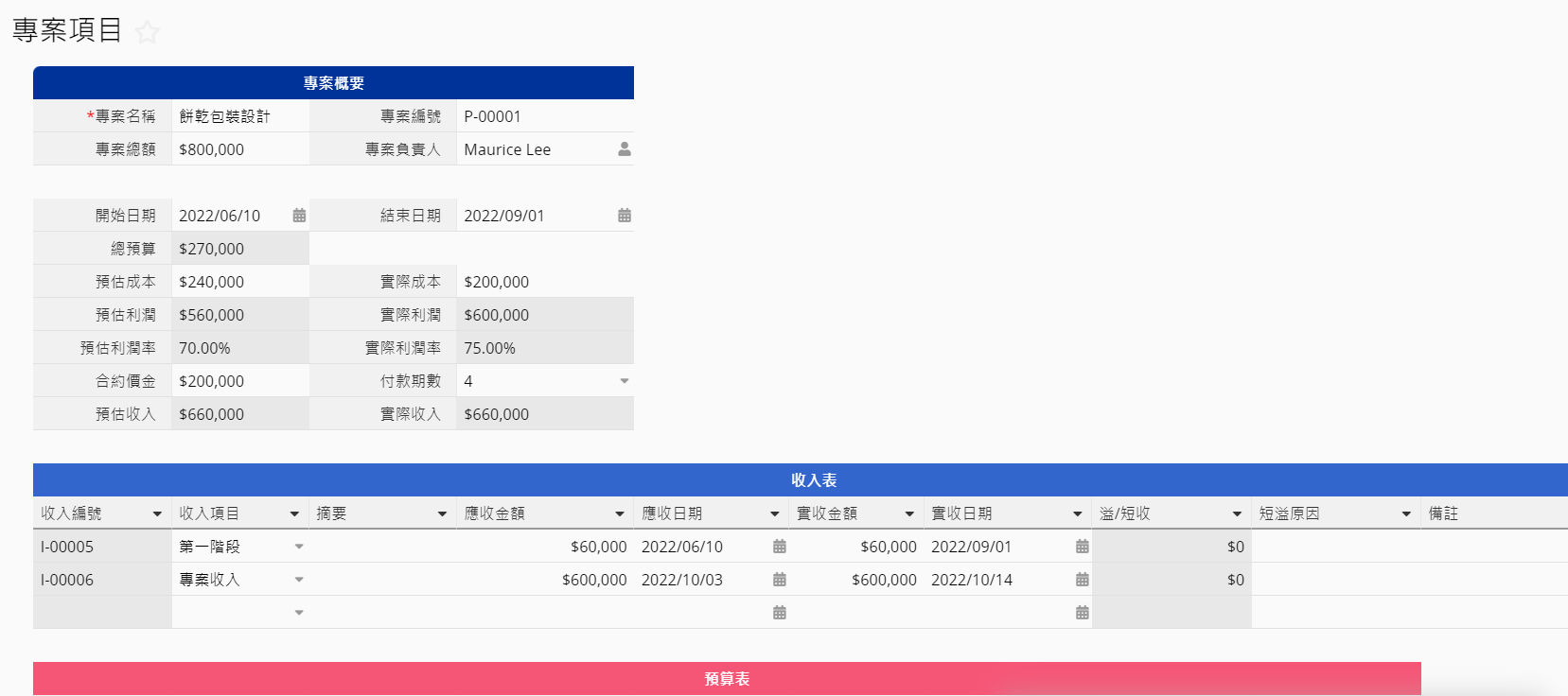
除此之外,你认为专案管理软件应该要有的功能,基本上 Ragic 也都有,不管是任务指派、团队沟通协作(标注成员和表单响应)、甘特图、任务切分为子任务(子表格),都能够透过 Ragic 的功能生成,而且都是免费版就可使用。如果你已经在 Ragic 保存不少数据,想要在专案管理流程中调用这些数据,可以试试看用我们提供的范本来进行专案管理。
选择最适合你的专案管理软件
看完了以上七款专案管理软件的介绍,有没有更清楚要选择哪一款软件做为专案管理工具了呢?Trello、Asana 偏向新手容易上手的类型;Jira、monday.com 则是功能强大、延展性强,但需要时间学习的类型;如果有财务需求,可以选择 Wrike 和 Teamwork;如果只需要简单的待办事项来检视专案,又喜欢团队热烈讨论,就很适合 Basecamp;如果想要自由度高,可以随时新增修改字段,也希望不同表单间的数据能够互相链接调用,再加上能够使用公式和各种报表功能来加总分析数据,你也可以用 Ragic 来管理你的专案。
你可以参阅以下的表格,针对自己的需求来对应各软件功能的细项,藉此找到最适合团队的专案管理软件。如果真的不知道怎么选择,以上介绍的这七款软件都提供了免费试用期,你可以试着把团队的工作流程放到这些软件上,找其他成员来和你一起测试使用上是否流畅,是否能够加速团队协作。透过实际测试,相信你一定可以找到最适合的专案管理软件!
| 软件 | Trello | Jira | Asana |
monday.com |
Teamwork |
Wrike |
Basecamp |
|
操作容易程度 |
★★★★★ |
★★★ |
★★★★ |
★★★ |
★★★★ |
★★ |
★★★★ |
|
试用期 |
14 天 |
永久免费 或 7 天试用 Standard 或 Premium |
30 天 |
14 天 |
30 天 |
14 天 |
2022/12/31 前登记,前三位订户免费试用 1 年 |
|
免费版 |
✓ |
✓ |
✓ |
✓ |
✓ |
✓ |
✗ |
|
免费版既有浏览模式 |
看板 |
看板 列表 行事历 时间表 |
清单 看板 行事历 |
表格 看板 卡片 |
看板(限定) 表格 行事历 甘特图 |
清单 看板 表格 |
✗ |
|
付费版浏览模式 |
地图 时间表 行事历 仪表板 桌面 |
✗ |
时间轴 仪表板 |
时间轴 甘特图 统计图 工作量检视 |
看板(完整) |
甘特图 人力资源 时间日志 分析图 |
待办清单(列表、卡片) 时间表 |
|
指派/协作 |
★★★★★ |
★★★★★ |
★★★★★ |
★★★ |
★★★★★ |
★★★★★ |
★★★ |
|
任务相依性 |
✗ |
✓ (免费版可用) |
✓ |
✓ |
✓ (免费版可用) |
✓ |
✗ |
|
子任务 |
✓ |
✓ |
✓ |
✓ |
✓ |
✓ |
✓ |
|
时间跟踪(原生) |
✗ (需集成) |
✓ |
✗ (需集成) |
✗ (需集成) |
✓ |
✓ |
✗ (需集成) |
|
报表/图表 |
仪表板中可生成: 条状图 圆饼图 折线图 |
圆饼图 时间跟踪 工作量报表 燃尽图 |
用圆饼、长条图、折线图来显示进度、资源分配和工作健康状况 |
统计图和工作量检视模式中可选择图表 |
Project Health Utilization Planned/Actual Time |
长条图 分群报表 |
Hill Chart |
|
财务功能 |
✗ |
✗ |
✗ |
加装范本 |
✓ |
✓ |
✗ |
|
集成其他软件 |
✓ |
✓ |
✓ |
✓ |
✓ |
✓ |
✓ |
|
自动化 |
✓ |
✓ (菜单藏得比较深) |
✓ |
✓ |
✓ |
✓ (菜单藏得比较深) |
✗ |
扩展阅读
➤不再遗漏任何重要事项!7 款热门待办事项软件(Todoist/Any.do/...)评测比较



